
Pixel8系、Pixel7、Pixel7 Pro、Pixel7a、その他の Pixel でも同様の方法で設定できます。
スマートフォン版 Google Chrome でウェブサイトにログインしようとすると、「パスワードを変更してください」と警告が出る事があります。
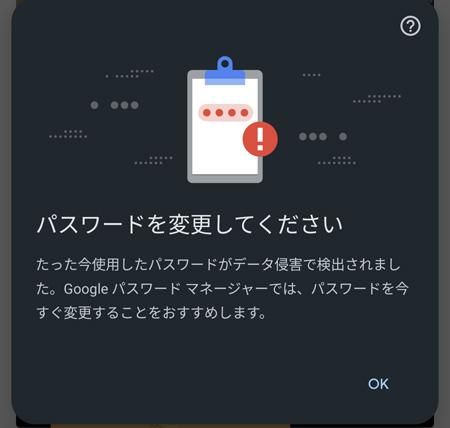
これは各サイトがパスワードを設定してから一定期間が過ぎたのでパスワードを変えるよう促しているものではありません。
現に入力したユーザー名とパスワードがデータ侵害により漏洩しています。
漏洩したパスワードをそのまま利用していると、あなたのアカウント自体に不正アクセスの恐れがあり大変危険な状態です。
警告が出たら、すぐにパスワードの変更をおすすめします。
Google Chrome には自動で強力なパスワードを生成してくれる機能があり、覚えなくてもパスワードマネージャーが安全に保存してくれます。
パスワードを変更するには?
パスワードの変更方法は各ウェブサイトによって異なります。
概ねアカウント設定というような項目に、パスワード変更を行えるフォームがあります。
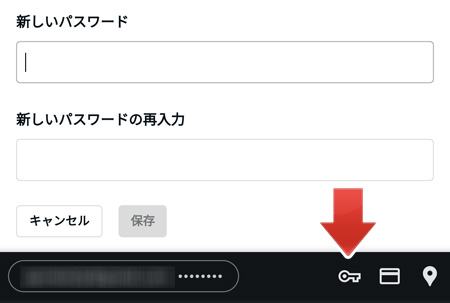
パスワードを入力する場面で、カギアイコンをタップします。
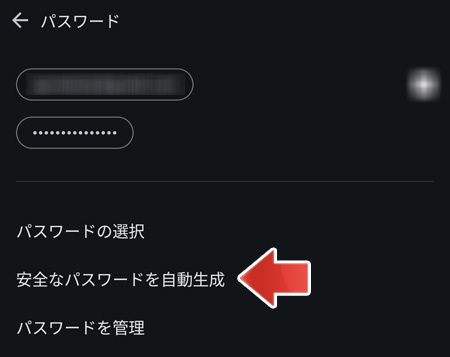
安全なパスワードを自動生成をタップします。
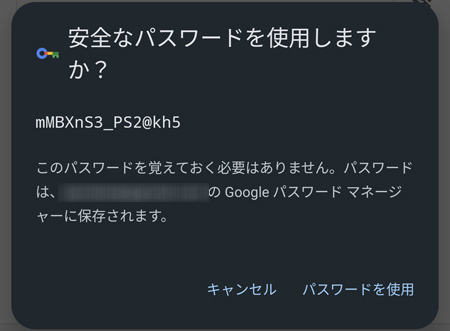
パスワードが自動生成され、パスワードを使用をタップします。
こんな長いパスワードを覚えられない!と思うかもしれませんが、覚える必要はありません。
パスワードマネージャーが安全に保存し、ログインの際には自動で入力してくれます。
関連記事
他のパスワードの安全確認をするには?